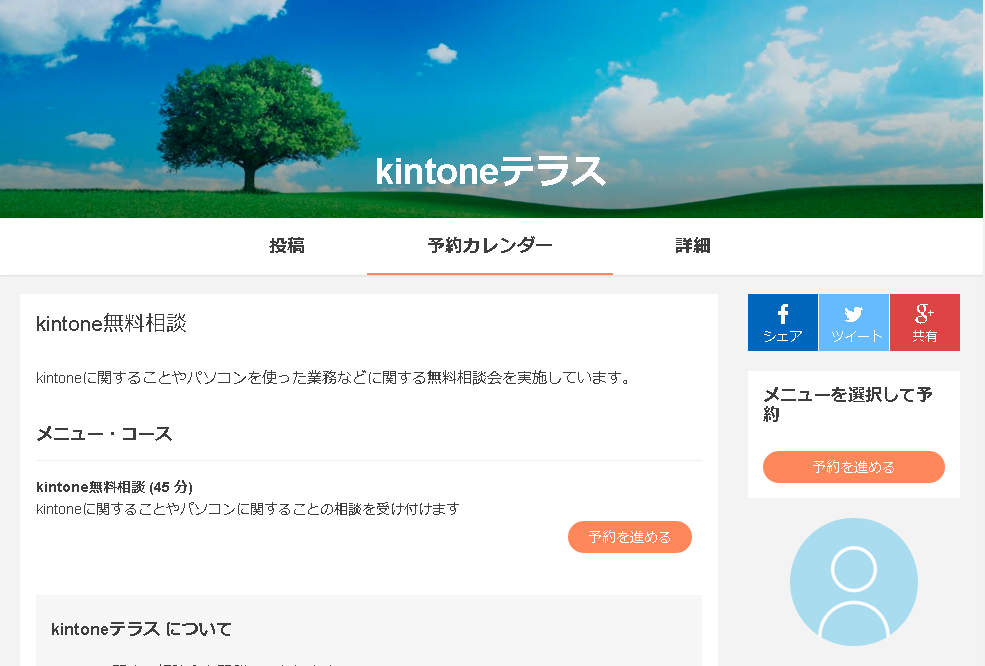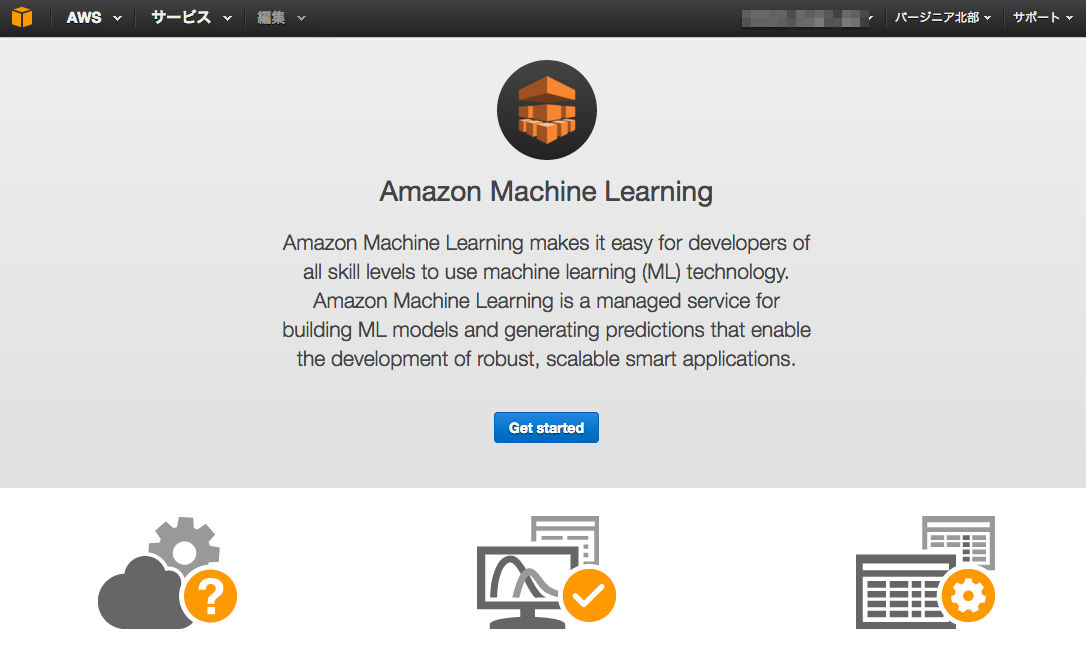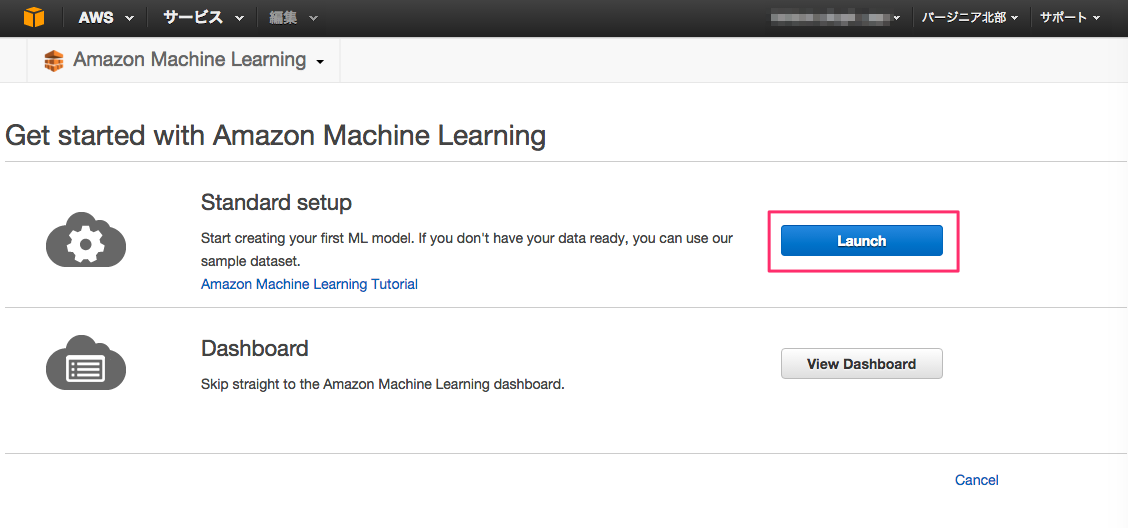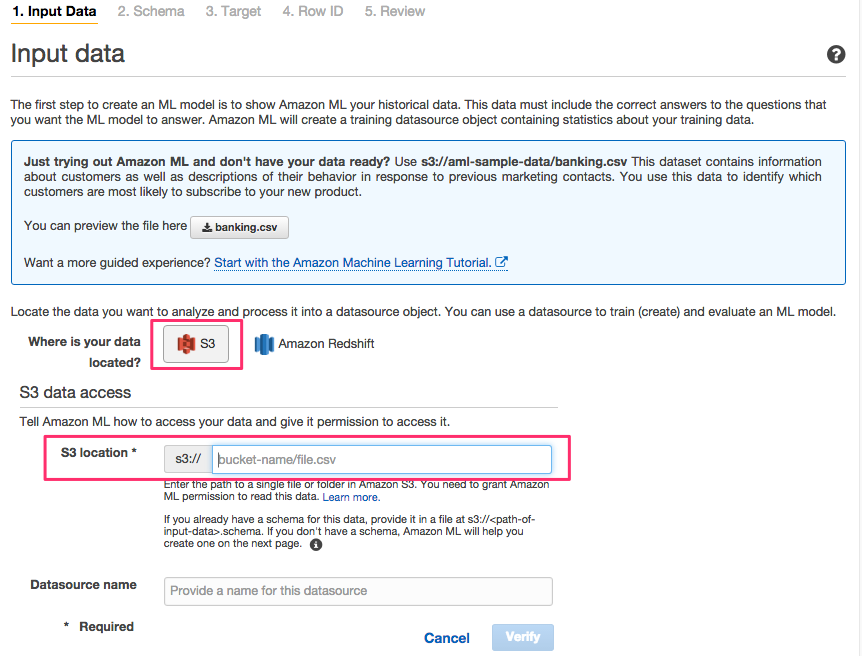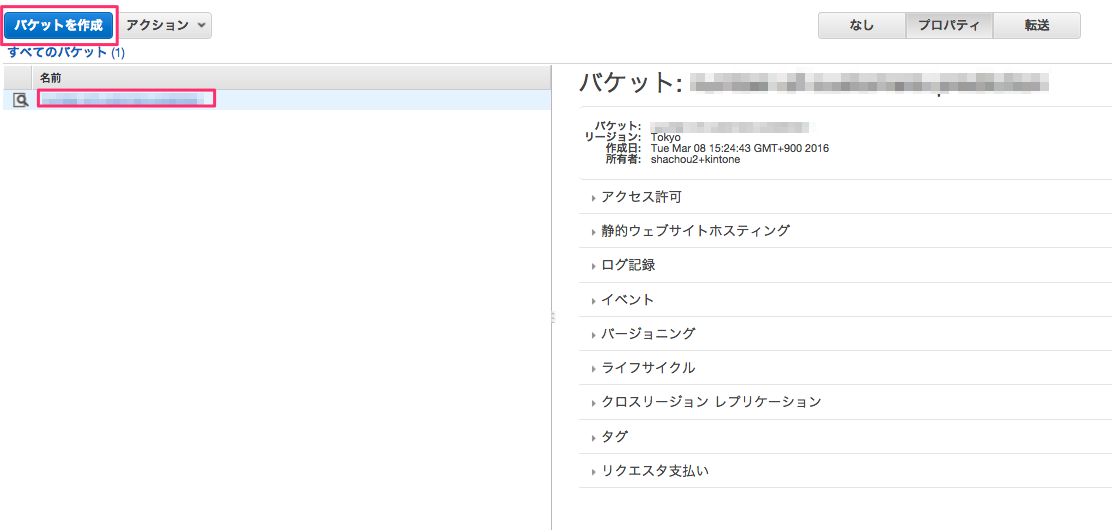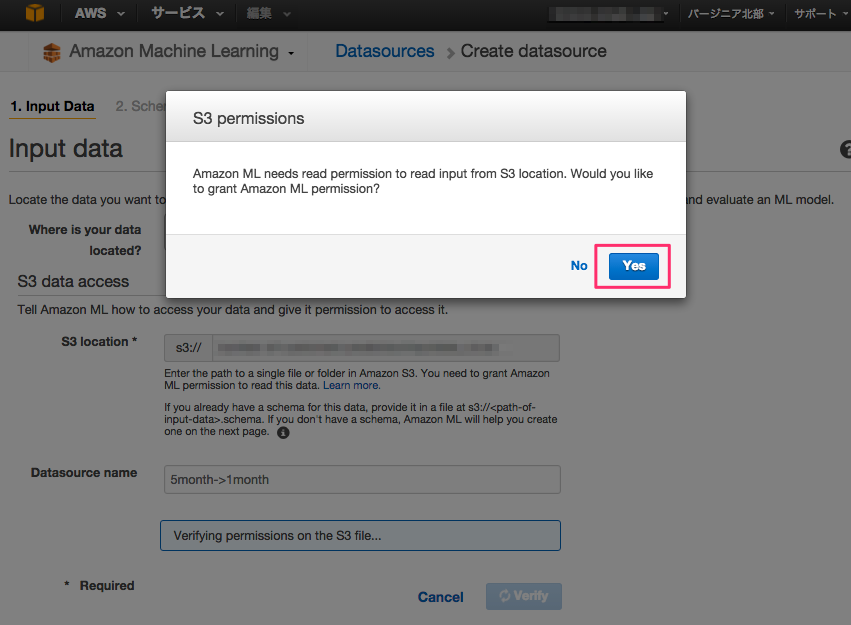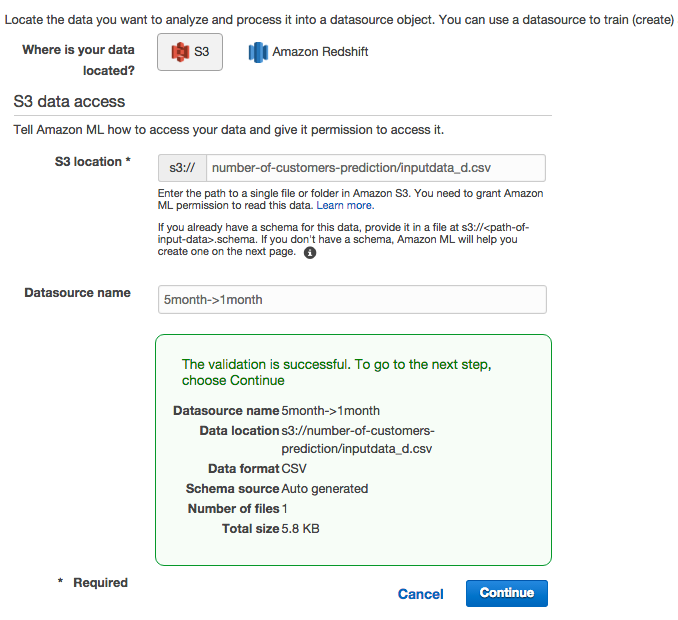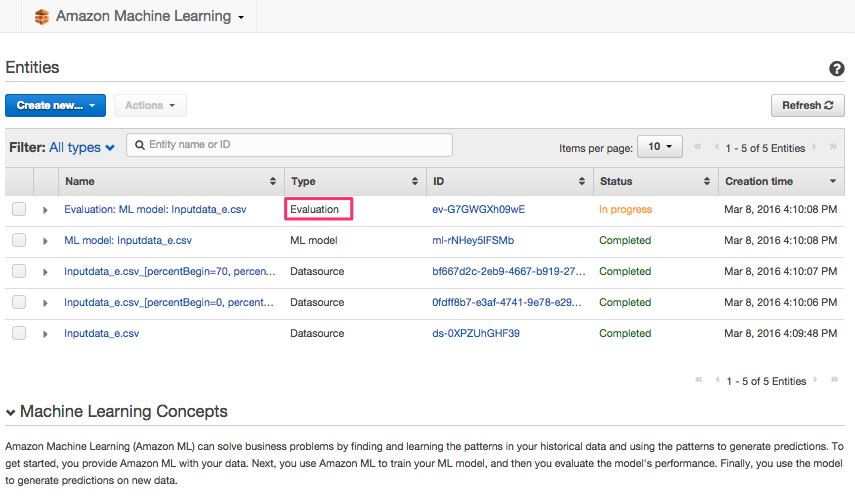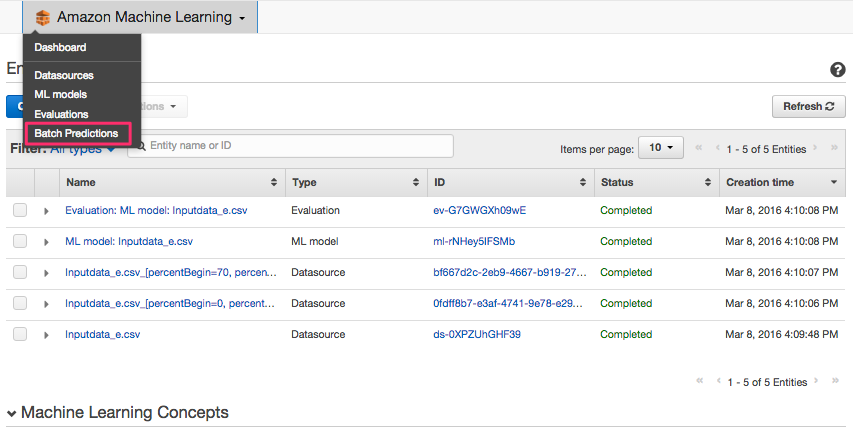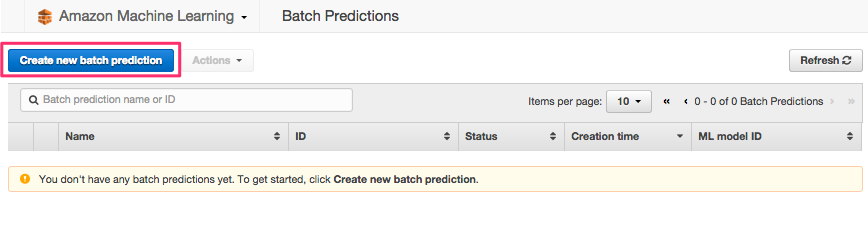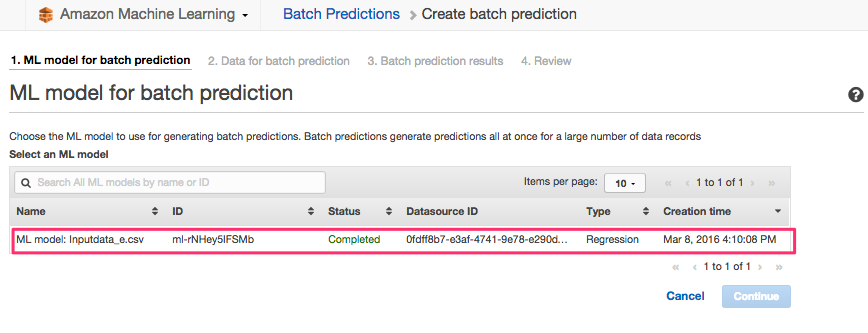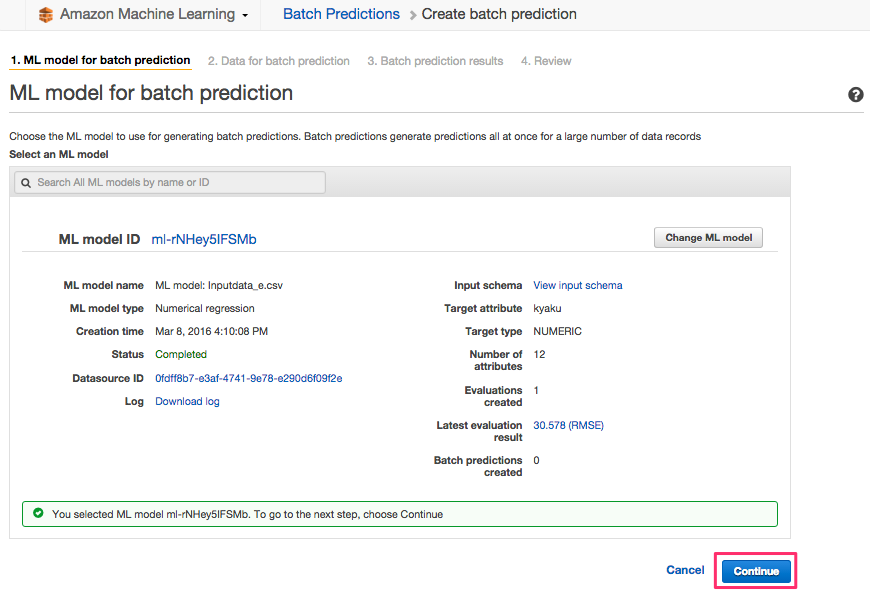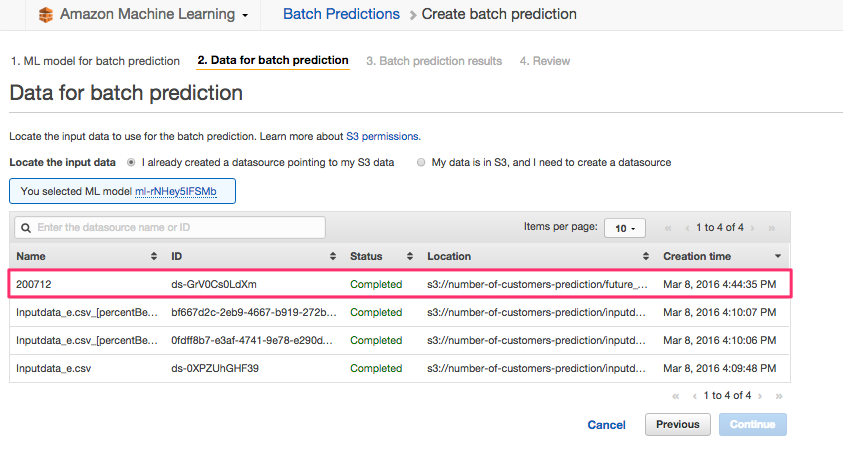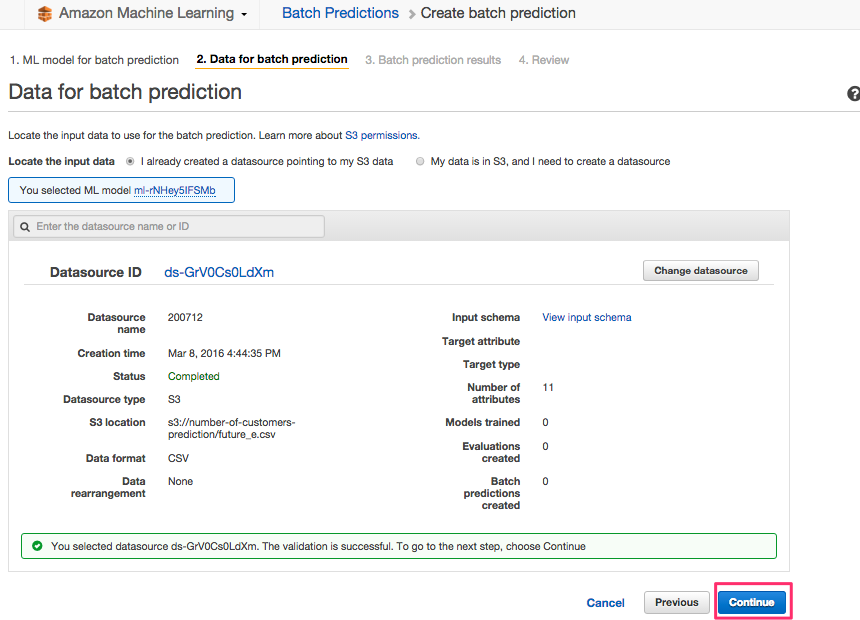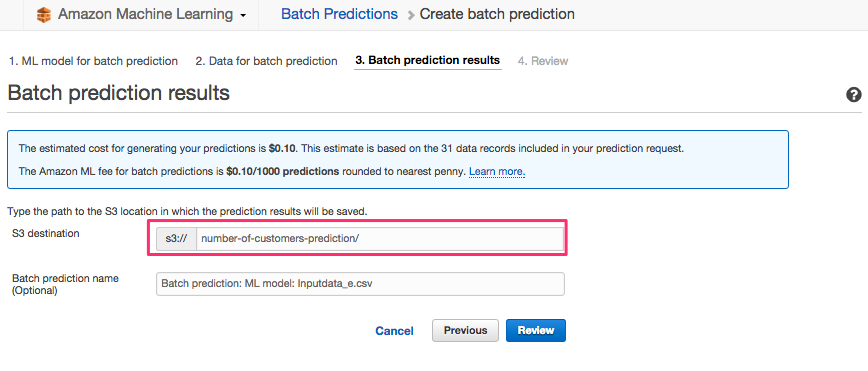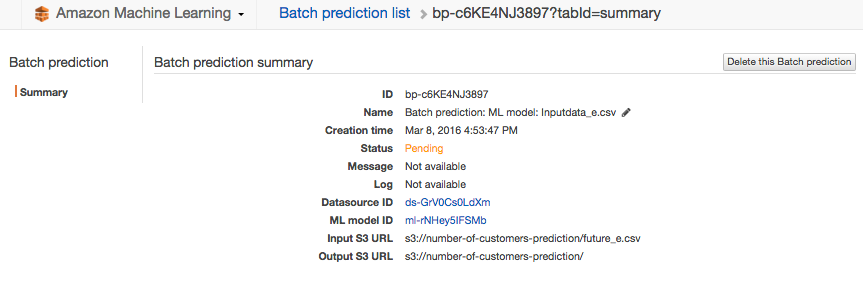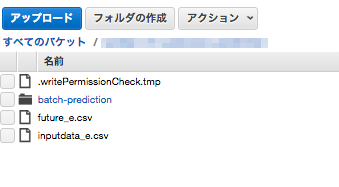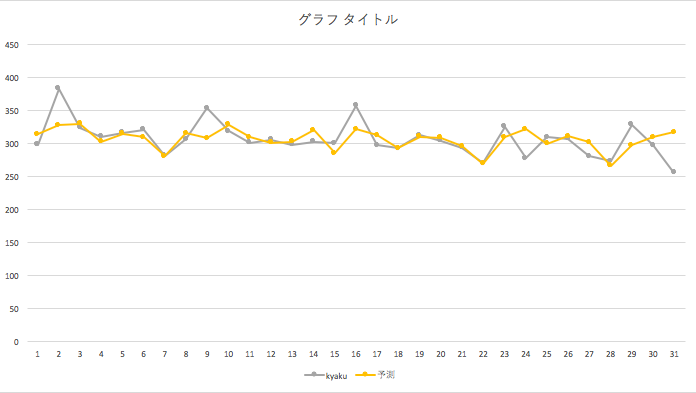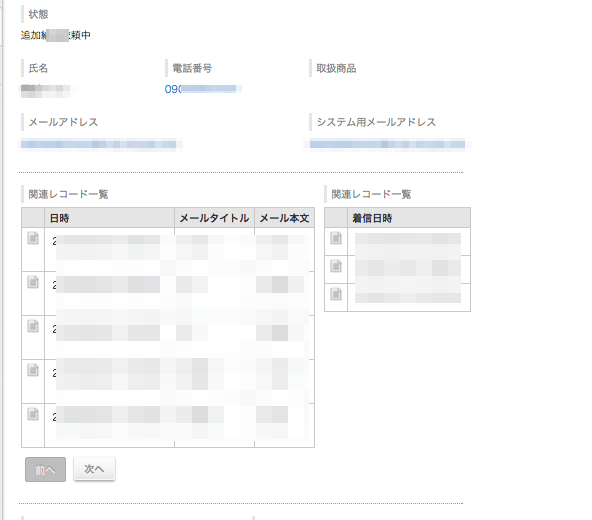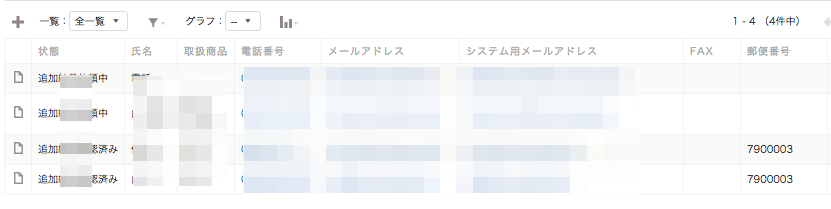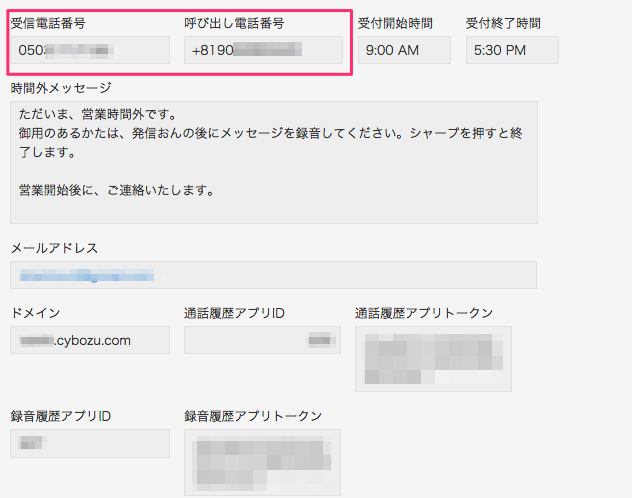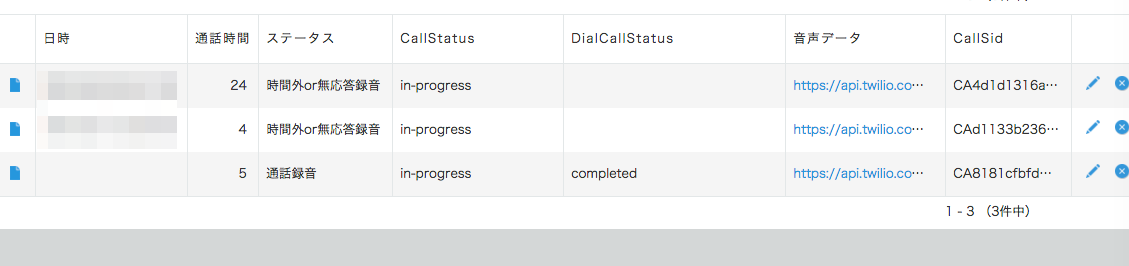T/O
月別アーカイブ: 2016年3月
kintoneテラス案内
Amazon Machine Learningで客数予想をしてみよう
イントロ
機械学習とか流行りですよねー。
AWSにもMachine Learningっていうサービスがあり、データを入れるだけで予想ができるようです。
ふーん、それは、俺が作ったEXCEL予測シートを超えるのか〜い?
と、無駄な対抗心が出てきたので試してみました。
準備
まずは、学習する日別客数を用意します。
だいたい、皆さんのHDDにはEXCELファイルで売上管理表とかがあると思いますので(えっ?)、それを使います。データの日付が10年前なのが、昔はスーパー経営してたんだぜー、的な時代を感じさせますねー。(しみじみ
| weekday | kyaku | long | seika | fes | posting | newsp | living | weather | year | month | day |
| Sun | 302 | 1 | 0 | 0 | 0 | 0 | 0 | rain | 2006 | 10 | 1 |
| Mon | 326 | 1 | 0 | 0 | 0 | 0 | 0 | sun | 2006 | 10 | 2 |
| Tue | 294 | 1 | 0 | 0 | 0 | 0 | 0 | sun | 2006 | 10 | 3 |
| Wed | 317 | 1 | 0 | 0 | 0 | 0 | 0 | sun | 2006 | 10 | 4 |
| Thu | 269 | 1 | 0 | 0 | 0 | 0 | 0 | rain | 2006 | 10 | 5 |
この日別データを、学習用として1つ。そして予測したい日のデータとして1つ用意してください。
例としては、2014/01〜2015/12のデータを用意して、2016/01の予測をおこなう。みたいな感じです。
注意点として、データの一番上に見出しは英数字にしておく必要があります。また、各項目は0/1の分類なのか、数値なのかなどを考えておいたほうが良いです。
Machine Learningの使い方
準備
「Get started」から処理を始めます。この際、リージョンは、バージニア北部とアイルランドしか選べないので注意して下さい。
データソース指定&モデル作成
この画面で学習データを指定します。データをまだ保存していない場合は、次の説明を参考に保存して下さい。
学習データ・予測データをS3へ保存
S3にデータを保存します。バケットがない場合は作成からお願いします。なお、S3のパーミッションを設定していなかった場合は、YESを押すと自動的に設定されます。
データソース指定完了
スキーマ指定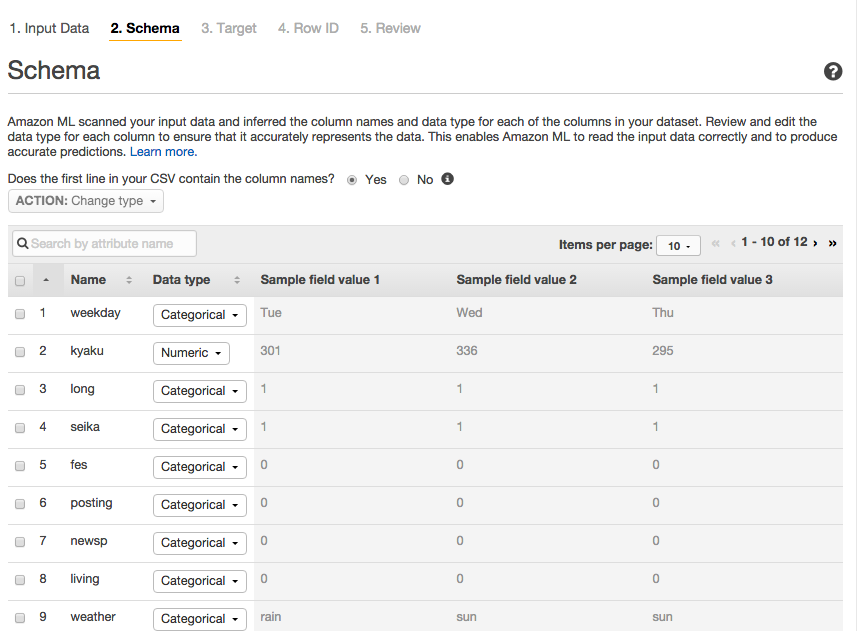
ここでは各項目のデータタイプを指定します。結構重要なので、色々と変えて結果を比較することをおすすめしますよー
ターゲット指定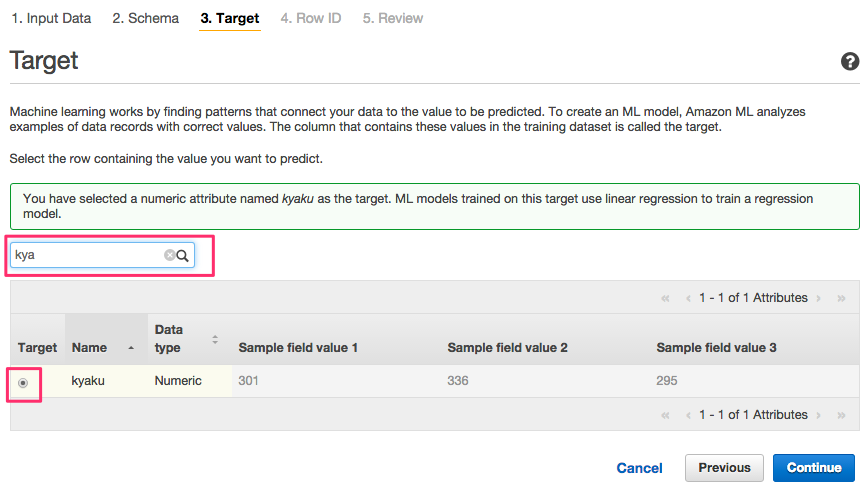
予測する項目を指定します。
検索で一覧を絞り込みできるので、見間違いを軽減できますね!
ID指定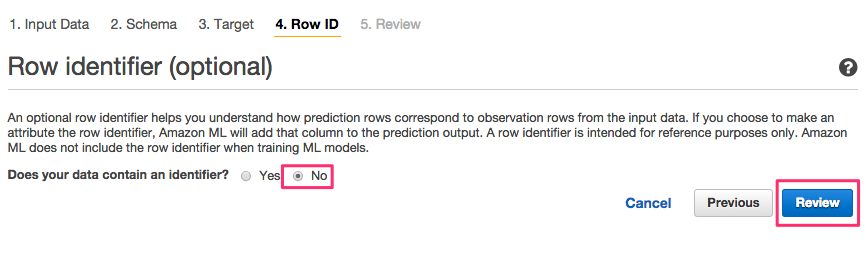
IDがある場合は指定可能です。IDに指定しておけば、学習に使わないとか書いているような?
確認画面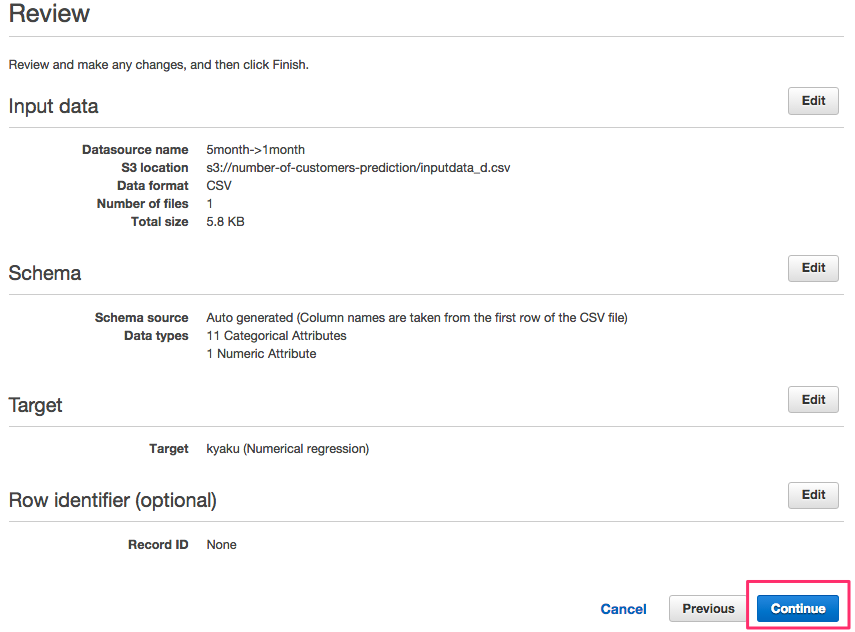
データの設定を確認します。
MLモデルの設定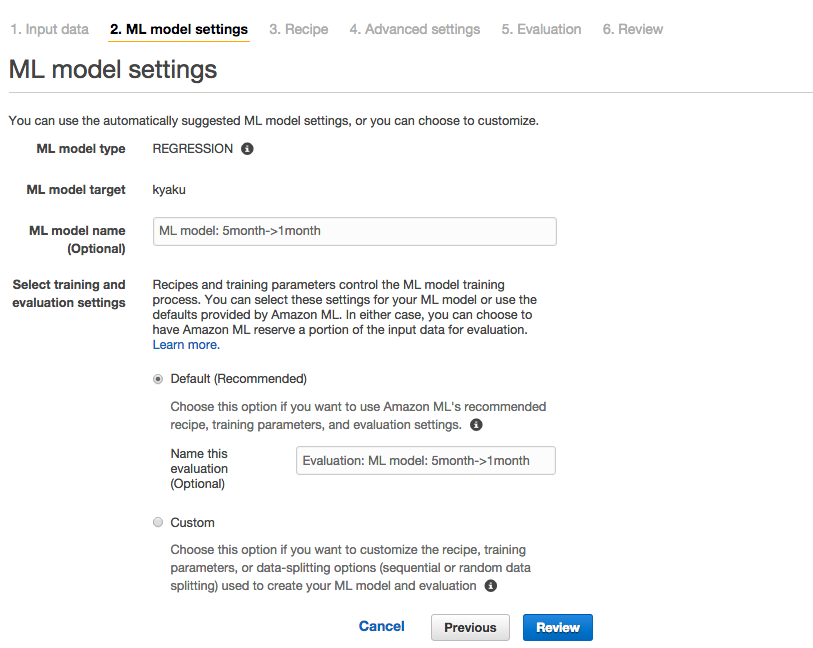
どういう方式で予測するかを決めます。客数予想の場合、デフォルトで大丈夫です。
確認画面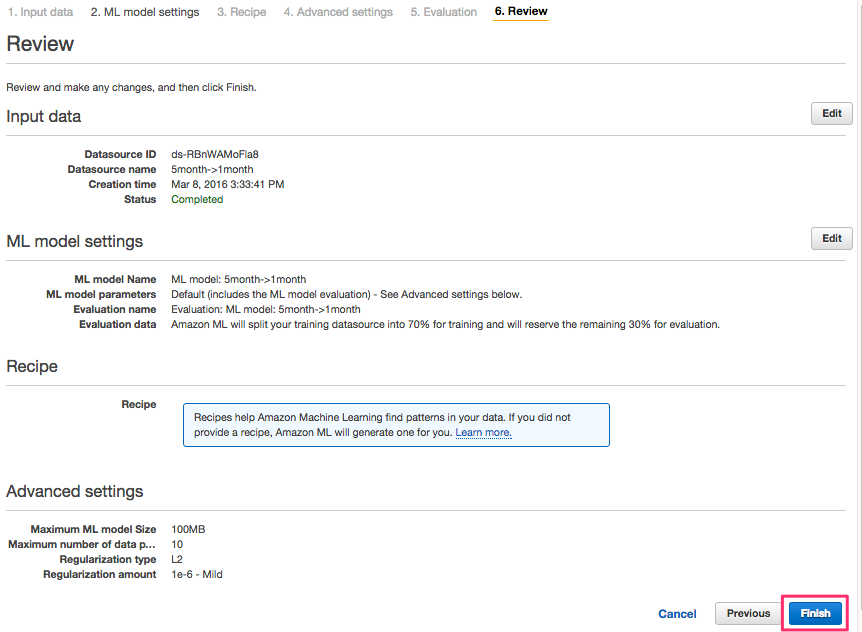
MLモデルがデフォルトの場合はこれで完了です。
なお、作成完了までには結構時間がかかります。特に最後の1つが時間がかかるので、時々Refreshしながらお待ち下さい。
その間に、予測に使うデータのほうを読み込んでおくと時間短縮になります。先ほどと手順は同じですが、ターゲットの指定はなしになります。
予測開始
メニューを選びます。
予測作成開始
あとはひたすら結果待ちです。
出力結果を確認
出来上がると、S3にデータが保存されていることが確認できます。
中にあるファイルをダウンロードし、数値の一覧を確認して実際と比較すると。
こんな感じ。誤差20%以内なら100%的中。誤差10%以内で80%的中かな。
まぁ、もっと試してみないと分からないから、色々とやってみよう。
kintone スモールオフィスシリーズ「現場指示勤怠管理 テルメール」
ご挨拶
外回りの営業担当者や作業現場に少人数でいくチームなど、組織内での人の動きが分散して把握しづらくなっています。
そこで、メールと電話とkintoneを使って、作業指示や連絡などが手軽に出来るような仕組みをご提案します。
概要
作業指示はメールの文章でおこない、作業開始や連絡は電話でおこないます。
これにより、再確認が必要な情報と、リアルタイムな反応が必要な情報を最適な連絡手段でおこなうことができます。
業務指示
通常のメールでおこないます。いつもお使いいただいているメールソフトをご使用いただけます。また、送信したメールは、各担当者ごとに送信履歴が表示されます。
作業開始と終了
作業開始報告用電話番号に電話していただくことで時間が記録されます。開始時と終了時の番号を分けることで、ボタン操作なしで記録が可能です。
専用の番号を用意するため、終了時間が固まった時に管理者に負担が発生しません。また、終了時に報告がある場合は、電話した時にメッセージを記録していただければ、kintoneで確認可能です。
よくあるケース
予定通りの時間に現場に着いているかを管理するのが大変
各担当者が作業開始時に、作業開始報告用電話番号に連絡してもらうことで、各担当者のステータスが作業開始に変更になります。
作業開始報告用電話番号は同時に複数からかかってきても話し中にはなりません。同じ時間帯に作業が開始する場合でも問題なくお使いいただけます。
10人くらいが別々に動いていて管理者は1人。連絡しようにも管理者に電話が繋がらない
管理者へ連絡しようにも、他の人と話し中の場合は連絡がつかない事があります。
管理者を呼び出しても繋がらない場合、自動的に留守番電話になりメッセージを残す事ができます。
管理者はkintoneの画面で録音履歴を確認する事ができます。
料金
現在、ベータ版ですので料金についてはお問い合わせください。
また、転送にかかる通話料金は、お客様負担となります。
免責
kintone及びTwilioを利用しているため、それぞれのメンテナンス期間は機能が使用できません。
kintone及びTwilioのバージョンアップなどに伴い改修の必要が発生した場合は、影響範囲の調査などを行い対応いたします。調査の結果、対応を見送ることもあります。
kintone スモールオフィスシリーズ 「kintone 050オフィス」
ご挨拶
kintoneをお使いの全国数千万のユーザーの皆様、こんにちは。
今回は、kintoneの利活用として、外出先の携帯からでも事務所にいるように電話が出来る「kintone 050オフィス」をご提案いたします。
概要
050から始まる番号を事務所の電話番号として用意します。その番号に着信があった場合は、登録されている携帯電話番号へ転送致します。
また、登録されている携帯電話番号から050の番号へ発信すると、電話転送モードになります。メッセージにしたがい相手の電話番号を入力すると、050から発信した通話として機能します。
機能
-
電話転送機能
050に着信があった場合、呼び出し電話番号へ転送します。
-
営業時間外留守番機能
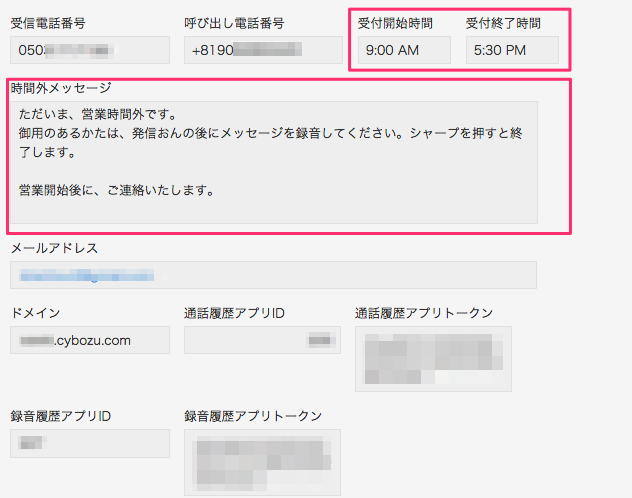
「受付開始時間」から「受付終了時間」以外に着信があった場合、「時間外メッセージ」を再生しメッセージ録音になります。
-
050発信機能
登録されている「呼び出し電話番号」から、番号通知で「受信電話番号」へかけた場合のみ、050発信機能が作動します。
メッセージに従い相手の電話番号を入力して#を押すと、相手側には「受信電話番号」から電話がかかってきたように表示されます。
「呼び出し電話番号」は通知されませんので、事務所からかけたような運用が可能です。
-
通話履歴機能
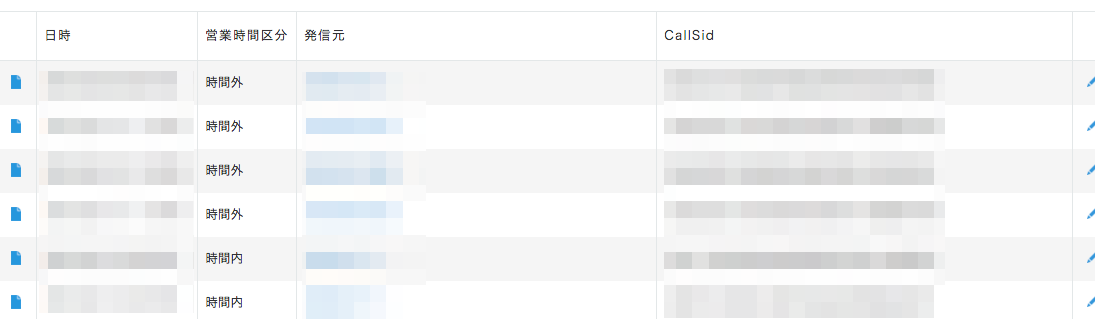
通話履歴は自動的に保存されます。
月別通話件数などのグラフや営業時間内外の対比など、通話履歴を様々な用途で分析可能です。
-
通話録音機能
通話履歴にも録音データへのリンクが設定されていますが、録音履歴だけでも別途アプリをご用意しています。CallStatusなど通話の状況をご確認されたい場合は、こちらをご利用ください。
料金
現在、ベータ版ですので料金についてはお問い合わせください。
また、転送にかかる通話料金は、お客様負担となります。
免責
kintone及びTwilioを利用しているため、それぞれのメンテナンス期間は機能が使用できません。
kintone及びTwilioのバージョンアップなどに伴い改修の必要が発生した場合は、影響範囲の調査などを行い対応いたします。調査の結果、対応を見送ることもあります。
kintone用 グループ表示切り替えプラグイン 作りました
[direct-stripe type=”subscribe” amount=”monthly-plan” coupon=”first-month-50″ description=”月額支払い” label=”定期支払” panellabel=”That’s it”]
概要
WEBページでよく見る、ラジオボタンを変更すると表示フォームが切り替わる動きを、kintoneの入力画面で実現します。これにより、アンケートなどの入力画面で属性ごとに入力項目を変える事が可能です。
ラジオボタンで項目を選択すると対応するグループが表示され、その他のグループは非表示となります。ラジオボタンは最大で3つまで設定が可能で、各ラジオボタンには最大で1000個までの選択肢が設定可能です。
実際の画面はこの様になり、ラジオボタンの項目を変更するとグループが切り替わります。
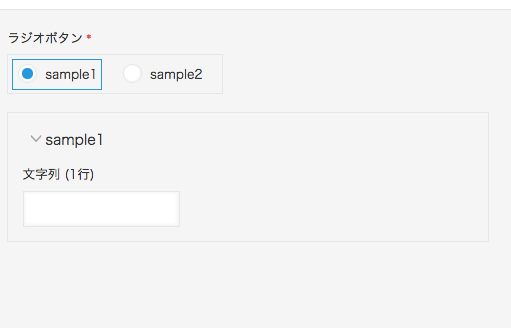
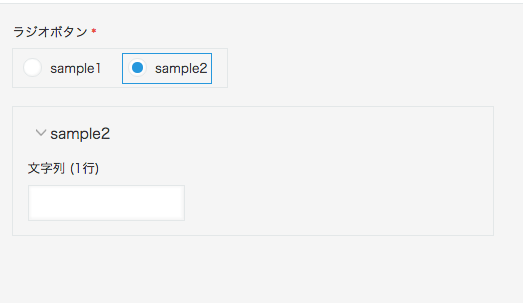
詳しくは、こちらのページ をご覧ください。